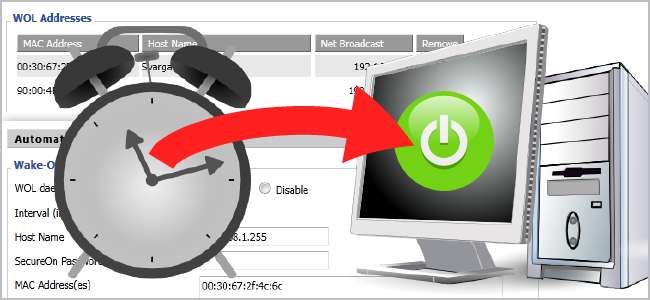
Hvis du ikke holder hjemmemaskinene i gang hele tiden, kan du slå dem på eksternt med Wake-on-LAN. Å gjøre ting manuelt er vondt, men du kan planlegge at datamaskiner våkner automatisk hver dag ved hjelp av DD-WRT.
Å være energibevisst er en flott ting. Hvorfor la datamaskinene være på når du ikke er hjemme for å bruke dem? Denne situasjonen gjelder spesielt med hjemmekino-PCer - du trenger dem bare når du er hjemme for å se på ting. Problemet er at det kan være vanskelig å måtte slå dem på og vente på at de skal starte eller vekke dem fra hvilemodus. Visst, du kan bruke Wake-on-LAN til å slå dem på eksternt, men det krever også din inngripen. Hvis du bruker DD-WRT, kan du imidlertid angi en tidsplan for å slå på maskinen (e) automatisk slik at de er klare for deg.
Vi antar at datamaskinen din er konfigurert for Wake-on-LAN i BIOS og / eller operativsystemet.
Grunnleggende WOL-konfigurasjon
Åpne nettleseren din og åpne routerens DD-WRT-påloggingsside, og gå deretter til Administrasjon> WOL.
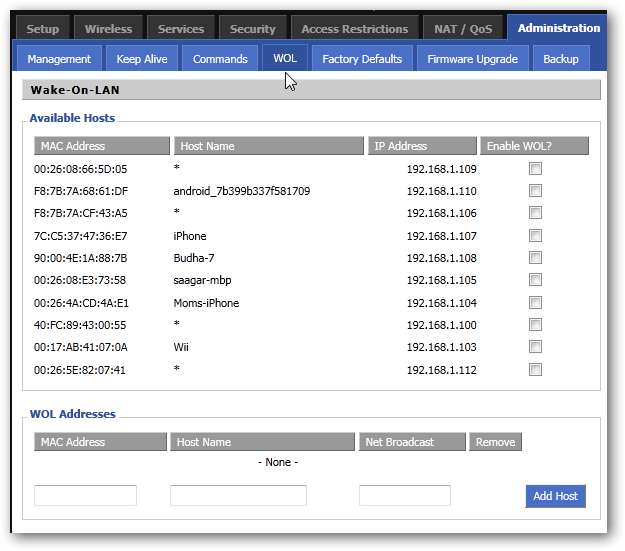
Her kan du enkelt sende Wake-on-LAN-forespørsler til datamaskiner ved å merke av for "Aktiver WOL?" boksen ved siden av datamaskinen i listen over tilgjengelige verter.
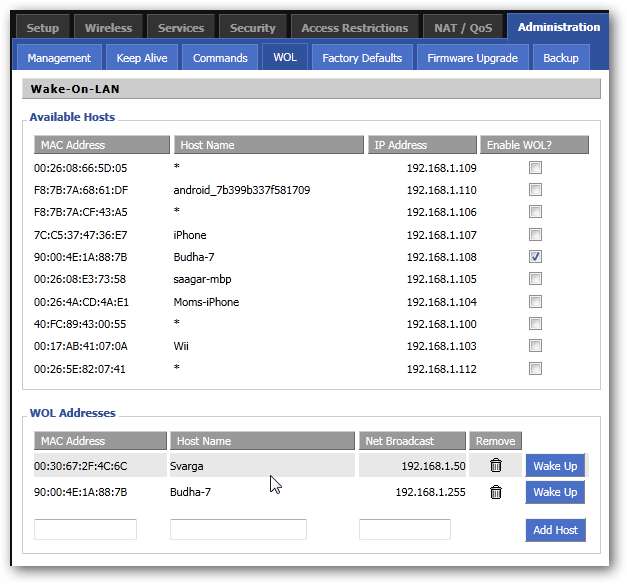
Hvis du har en datamaskin som ikke er oppført, men som er koblet til, kan du legge inn informasjonen manuelt nederst i delen WOL-adresser. Bare klikk på "Wake Up" -knappen for å vekke datamaskinen!
For å planlegge at en datamaskin skal våkne (hvis den ikke allerede er våken) hver dag, er det bare å vente til riktig tid på dagen når du vil at de skal våkne. På WOL-siden, bla ned til Automatic Wake-On-LAN.

Der det står "WOL-demon", velger du "Aktiver" -knappen.
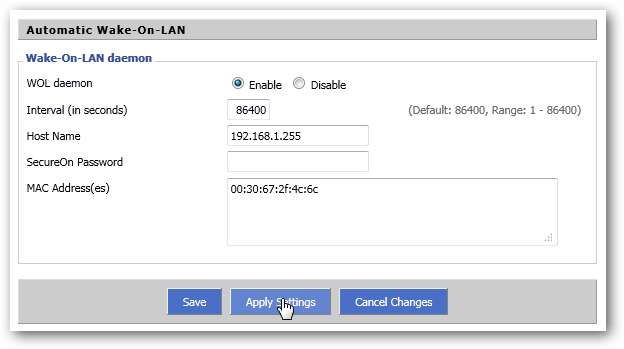
Her kan du angi i hvilket intervall datamaskinen skal vekkes. 86400 er det vi ønsker for en daglig sjekk. Under “Host Name” vil du sette Broadcast IP for nettverket ditt. For 192.168.1.X-nettverk vil dette være 192.168.1.255. Hvis datamaskinen din har et "SecureOn" -passord for Wake-on-LAN, kan du angi det i det oppgitte stedet. Til slutt, skriv inn MAC-adressen til maskinen du vil vekke på dette tidspunktet. Du kan konfigurere flere datamaskiner ved å angi flere MAC-adresser, hver i en ny linje. Klikk på Lagre og bruk innstillinger, så er du ferdig!
Avansert konfigurasjon - ved hjelp av Cron
Hvis du vil ha mer spesifikk kontroll over når datamaskinen våkner, lar DD-WRT deg sette opp cron-jobber for denne prosessen. Gå til Administrasjon> Ledelse, og bla ned til Cron-delen.
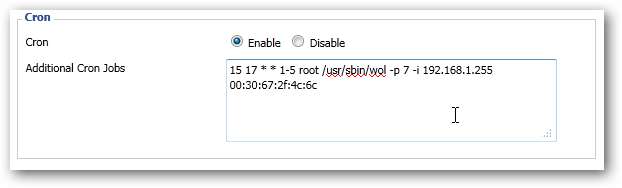
I denne delen vil du legge til en linje med følgende format:
mm hh dd MM wd root / usr / sbin / wol -p <port> -i <IP Address> <MAC Address>
I eksemplet mitt ovenfor brukte jeg følgende informasjon:
15 17 * * 1-5 root / usr / sbin / wol -p 7 -i 192.168.1.255 00: 30: 67: 2f: 4c: 6c
Dette betyr at en WOL-forespørsel skal sendes kl. 17 timer og 15 minutter (17:15) hver hverdag nummerert 1-5 (mandag til fredag). Denne forespørselen skal sendes via port 7 til Broadcast IP-adressen 192.168.1.255 til datamaskinen som er koblet til 00: 30: 67: 2f: 4c: 6c. Hvis du vil ha mer informasjon om endring av cronsyntaks, kan du ta en titt på artikkelen vår Bygg en nedlastingsplanlegger med liten programmeringsferdighet , og hopp ned til "Linux Cron" -delen. Der får du se hvordan du tilpasser begynnelsessyntaks for forskjellige datoer, tider, ukedager osv.
Du kan også legge til flere cron-jobber - hver på en ny linje - for å konfigurere forskjellige tidsplaner for forskjellige maskiner!
Dette fungerer uten ekstra konfigurasjon for datamaskiner som er koblet til ruteren din via Ethernet. Hvis du bruker Statisk DHCP for å tildele IP-er av MAC-adresser, kan du til og med våkne sovende (men ikke slått av) datamaskiner som er koblet trådløst - bare vær sikker på at du bruker MAC-adressen til det trådløse kortet og ikke Ethernet-kortet. Vær også oppmerksom på at WOL-pakkene sendes fra nettverket, så selv om du ikke er konfigurert for ekstern tilgang, vil dette fortsatt fungere.







